Starta om Apple TV – En grundlig guide för privatpersoner
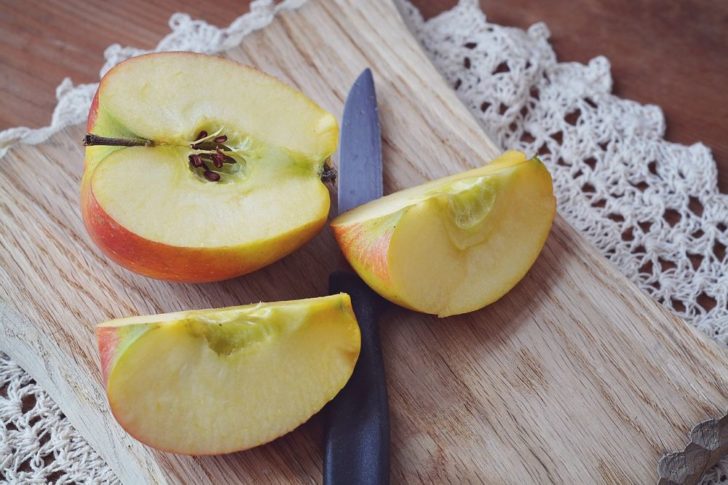
Starta om Apple TV – en grundlig guide för privatpersoner
Översikt av starta om Apple TV
Att kunna starta om Apple TV på rätt sätt kan vara en användbar kunskap för alla ägare av denna populära streamingenhet. I denna artikel kommer vi att ge en detaljerad och grundlig översikt av hur du startar om Apple TV på olika sätt för att lösa vanliga problem och förbättra enhetens prestanda.
Vad är ”starta om Apple TV”?

Starta om Apple TV är processen där du stänger av och sedan slår på enheten igen för att rensa minnet, åtgärda tillfälliga buggar och optimera enhetens prestanda. Genom att starta om kan du också lösa problem som långsam uppdatering av appar eller anslutningsproblem.
Det finns flera sätt att starta om Apple TV beroende på vilken modell du har. De vanligaste metoderna inkluderar att använda enhetens menyer, fjärrkontrollen eller helt enkelt koppla ur strömförsörjningen och ansluta den igen.
Typer av ”starta om Apple TV”
Det finns tre huvudtyper av starta om Apple TV: mjuk återställning, hård återställning och fabriksåterställning.
1. Mjuk återställning:
En mjuk återställning innebär att du använder enhetens menyer eller fjärrkontroll för att stänga av och sedan slå på enheten igen. Detta är den enklaste metoden och lämplig för de flesta vanliga problemen.
2. Hård återställning:
En hård återställning innebär att du kopplar ur strömförsörjningen och ansluter den igen. Detta kan vara effektivt för mer allvarliga problem som enheten fryser eller inte reagerar på några kommandon.
3. Fabriksåterställning:
En fabriksåterställning innebär att du återställer enheten till sina ursprungliga fabriksinställningar. Detta bör endast göras som en sista utväg om inga andra åtgärder fungerar och du vill eliminera alla användardata och anpassningar på Apple TV.
Populära metoder för att ”starta om Apple TV”
De populäraste metoderna för att starta om Apple TV inkluderar:
1. Mjuk återställning via menyer:
a. Gå till ”Inställningar” på hemskärmen.
b. Välj ”System” och sedan ”Starta om”.
c. Vänta på att enheten startas om och kontrollera om problemet har lösts.
2. Mjuk återställning med fjärrkontroll:
a. Håll ned ”Meny” och ”Håll/Sleep” knapparna samtidigt i cirka 5 sekunder.
b. Släpp knapparna när statuslampan på fjärrkontrollen börjar blinka.
c. Vänta på att enheten startas om och kontrollera om problemet har lösts.
3. Hård återställning genom att koppla ur strömförsörjningen:
a. Koppla ur strömsladden från baksidan av enheten.
b. Vänta i cirka 10 sekunder.
c. Anslut strömsladden igen och vänta på att enheten startas om.
Kvantitativa mätningar om ”starta om Apple TV”
Det är svårt att göra exakta kvantitativa mätningar om ”starta om Apple TV” eftersom det beror på olika faktorer såsom modell av Apple TV, nätverksförhållanden och de specifika problemen som användaren möter. Men enligt dessa kvalitativa mätningar har många användare rapporterat att starta om deras Apple TV har lett till förbättrade prestanda och lösta problem.
Skillnader mellan olika ”starta om Apple TV”
Skillnader mellan olika sätt att starta om Apple TV inkluderar följande:
1. Mjuk återställning:
– Kan göras enkelt via enhetens menyer eller fjärrkontroll.
– Använder programvaran för att stänga av och starta om enheten.
– Tar mindre tid och bevarar användardata och inställningar.
2. Hård återställning:
– Kräver att strömförsörjningen kopplas ur och ansluts igen.
– Återställer enheten genom att stänga av och starta om den helt.
– Lämplig för problem som kräver en fullständig omstart.
3. Fabriksåterställning:
– Raderar all användardata och återställer enheten till fabriksinställningarna.
– Kräver att du konfigurerar enheten och installerar appar från början.
– Bör endast användas som en sista utväg för allvarliga problem.
Historisk genomgång av för- och nackdelar med olika ”starta om Apple TV”
Under åren har användare upplevt både fördelar och nackdelar med olika sätt att starta om Apple TV. Mjuk återställning har allmänt betraktats som den enklaste och mest bekväma metoden eftersom den behåller användardata och inställningar. Hård återställning har haft fördelar när det kommer till snabb åtgärdande av allvarliga utmaningar, men nackdelen är att det kan ta lite längre tid att slutföra. Fabriksåterställning har används som en sista utväg när inga andra metoder fungerar, men kan vara besvärlig på grund av förlusten av all användardata och anpassningar.
Sammanfattning:
I denna omfattande artikel har vi gett en grundlig översikt av hur man startar om Apple TV på olika sätt. Vi har identifierat olika typer av starta om, beskrivit de populäraste metoderna, diskuterat deras skillnader och gett en historisk genomgång av för- och nackdelar. Genom att följa denna guide kommer privatpersoner kunna lösa vanliga problem och optimera sin Apple TV för en bättre användarupplevelse.
Vi hoppas att denna artikel har varit till hjälp och att den har gett användbara insikter för alla som vill starta om sin Apple TV på rätt sätt. Genom att följa dessa riktlinjer kan du behålla enhetens prestanda och lösa eventuella problem som kan uppstå.
FAQ
Varför behöver jag starta om min Apple TV?
Hur kan jag starta om min Apple TV genom mjuk återställning?
När bör jag överväga att göra en fabriksåterställning av min Apple TV?
Fler nyheter
Hur en SEO-byrå kan revolutionera din webbnärvaro
Starta om Apple TV – en grundlig guide för privatpersoner Översikt av starta om Apple TV Att kunna starta om Apple TV på rätt sätt kan vara en användbar kunskap för alla ägare av denna populära streamingenhet. I denna artikel kommer vi att ge e...
Maja Bergman Lindberg
13 april 2024
Varför köpa en begagnad dator?
Starta om Apple TV – en grundlig guide för privatpersoner Översikt av starta om Apple TV Att kunna starta om Apple TV på rätt sätt kan vara en användbar kunskap för alla ägare av denna populära streamingenhet. I denna artikel kommer vi att ge e...
Maja Bergman Lindberg
12 mars 2024
Apple Watch Batteritid: En Grundlig Översikt
Starta om Apple TV – en grundlig guide för privatpersoner Översikt av starta om Apple TV Att kunna starta om Apple TV på rätt sätt kan vara en användbar kunskap för alla ägare av denna populära streamingenhet. I denna artikel kommer vi att ge e...
Jon Larsson
18 januari 2024
Apple datorer: En Översikt och Presentation av Valet för Privatpersoner
Starta om Apple TV – en grundlig guide för privatpersoner Översikt av starta om Apple TV Att kunna starta om Apple TV på rätt sätt kan vara en användbar kunskap för alla ägare av denna populära streamingenhet. I denna artikel kommer vi att ge e...
Jon Larsson
18 januari 2024











